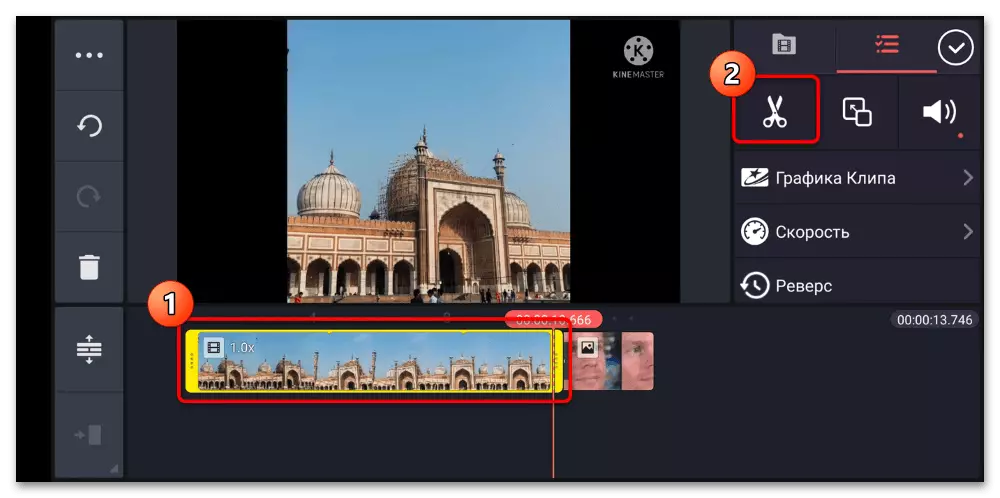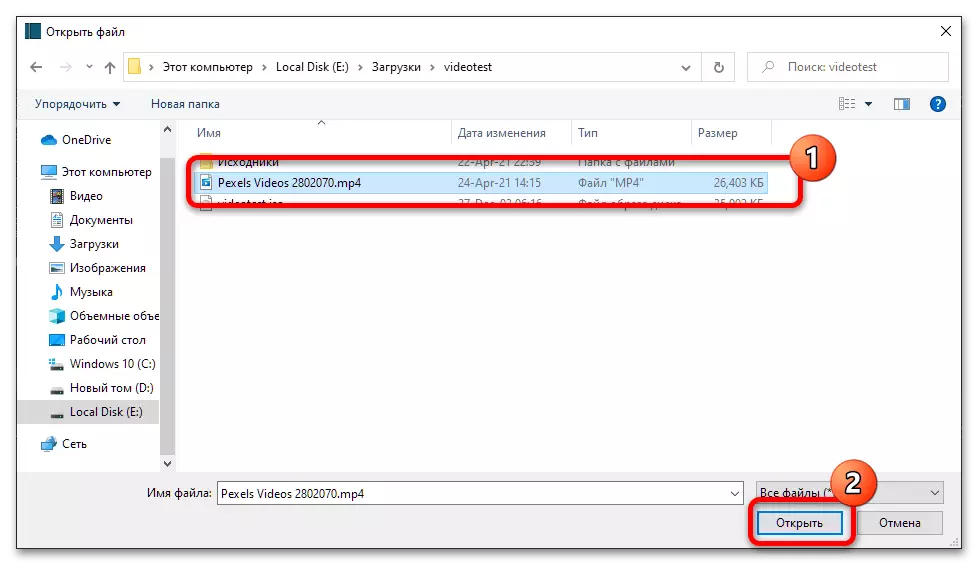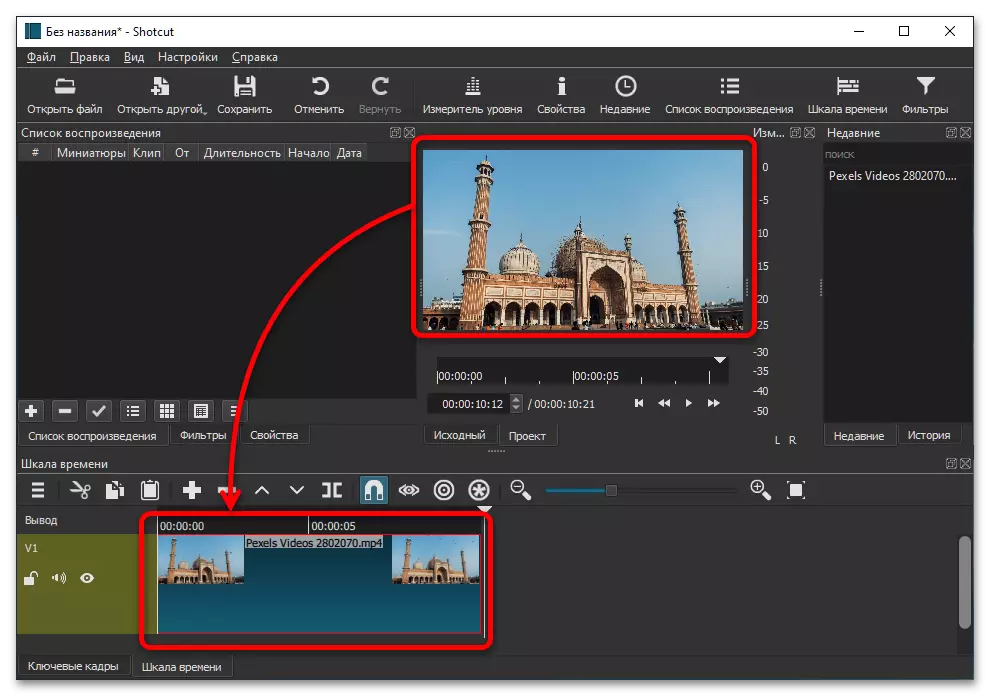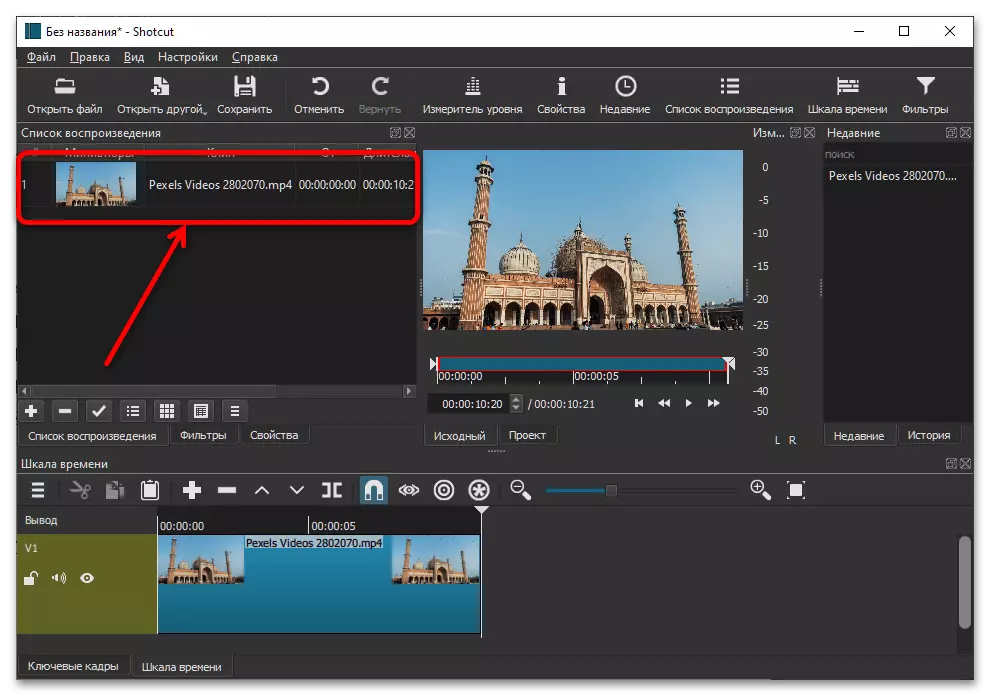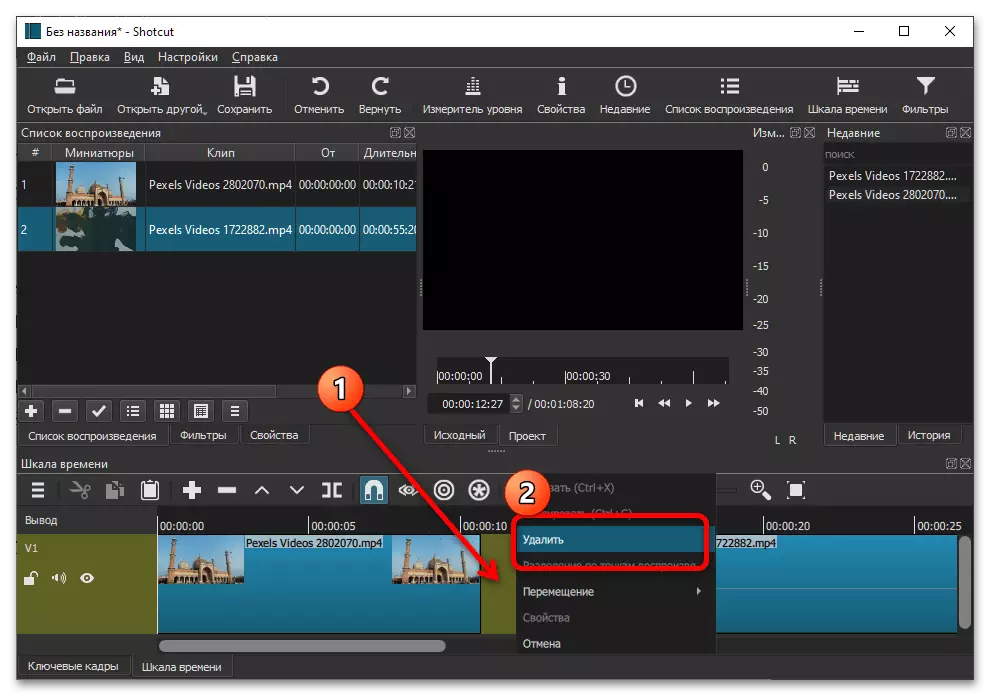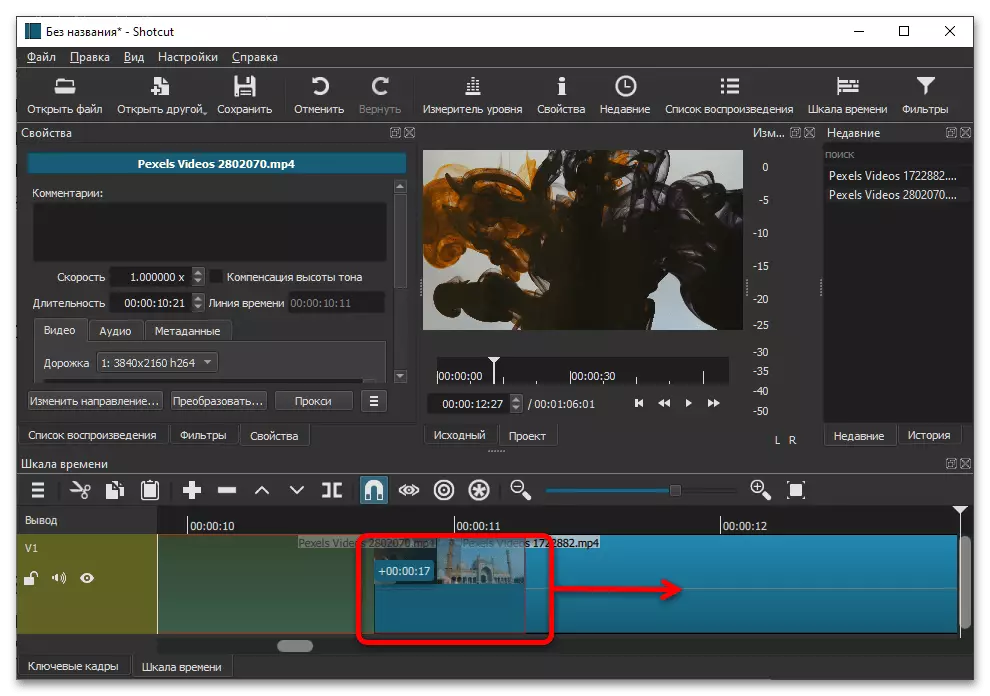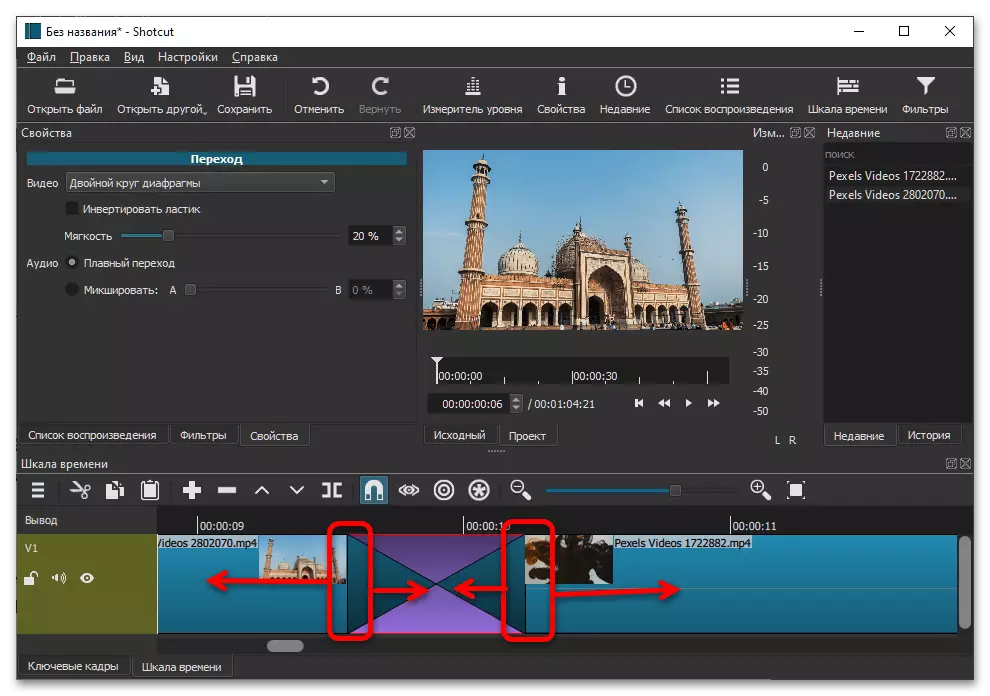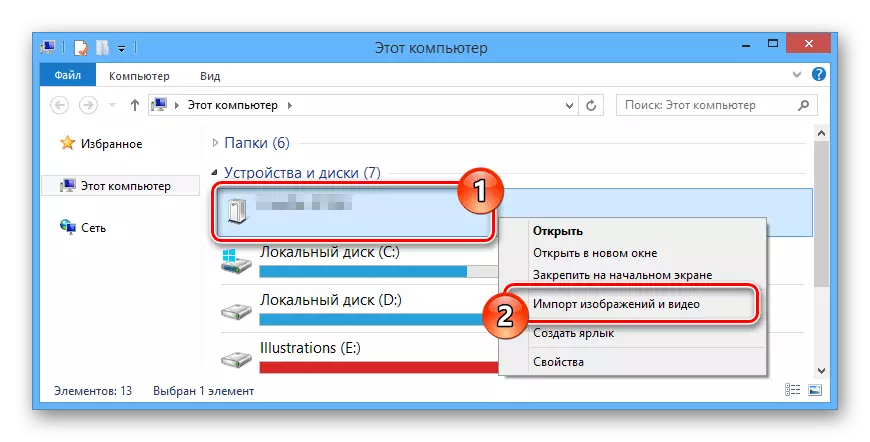Opcija 1: Računar
Uprkos razvoj mobilnih gadgeta, Windows računalo je i dalje jedan od najviše odgovara način za obradu valjaka prije objavljivanja na YouTube-u, zahvaljujući opsežan skup programa i udobnost rada sa njima. Daljnje akcije mogu se podijeliti u dvije faze: priprema sa prenosom sirovina na PC ili laptop i izbor softvera za potrebne zadatke, a, u stvari, uređivanje valjak sa potrebnim parametrima.Faza 1: Priprema
U ovom koraku, mi ćemo imati nekoliko važnih akcija, mi ćemo početi u redu.
- Naravno, sve potrebne komponente budućeg video (valjka ili valjaka, audio zapisa, ako se evidentira odvojeno, overlay, itd) potrebno je da prijenos na računalo. Ako je korišteno pametni telefon kao sredstvo za snimanje, prijenos zadatak je znatno pojednostavljen, jer metode izvođenja ove operacije postoje mnogi, različite stepene primjenjivosti i praktičnosti.
Opširnije: Kako prenijeti velike datoteke sa telefona na računar
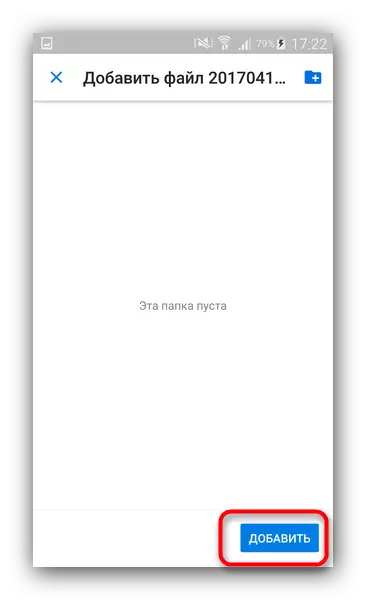
Vlasnicima digitalnih fotoaparata imaju od šta da izaberu: mnogi sličnih uređaja, posebno postojećih modela, opremljeni su bežičnim alatima prenos podataka. Možete naučiti više o ovom iz Link Guide ispod.
Opširnije: Kako baciti fotografiju ili video iz kamere na računalo
- Također je očigledno da će riješiti naš problem, potreban vam je program za obradu videa. Ovi na tržištu predstavlja veliki broj, kako plaćeni i slobodni, uz najbolje od njih možete pronaći u narednih izbora.
Opširnije: Video uređuje za Windows
Za obradu osnovnih isječci (orezivanje, preklapanju alternativni zvučni zapis, vodeni žig ili tekst, zbog čega u drugu posudu i formati) će biti dovoljno programa u slobodnom pristupu. Jedan od najnaprednijih i pogodan je Shortcut - detaljnije instrukcije sastavlja na primjeru ovog konkretnog urednika.
- Takođe, tokom procesa obrade, možda vam treba dodatni softver - na primjer, poseban grafike urednik ili sredstvo za rad sa zvukom. Kao iu slučaju rješenje za samu valjak, besplatno analoga su pogodne za jednostavne komponente: na primjer, Adobe Photoshop može biti u potpunosti zamijeniti GIMP ili čak Paint.Net i Audacity je dovoljno da uređivanje audio zapisa.
Faza 2: Video obrada
Prije nego što nastavimo da opiše osnovno uređivanje valjaka, vrijedno je upoznat sa tehničkim zahtjevima YouTube objavljenim video. Mi smo ih već spomenuli u članku na link ispod, savjetujemo vam da pročitate.
Opširnije: Ubrzanje Preuzimanje video na YouTube-u
- Instalirajte i pokrenite program (ili jednostavno otkriti ako se odlučite koristiti službene portabl verzija). Po defaultu, prečicu se prikazuje na engleskom jeziku, ali ruski lokalizacija je prisutan - da ga uključite, koristite "Settings" stavki - "Jezik" - "Ruska".
- Sada kliknite na "File" - "Open File ...".
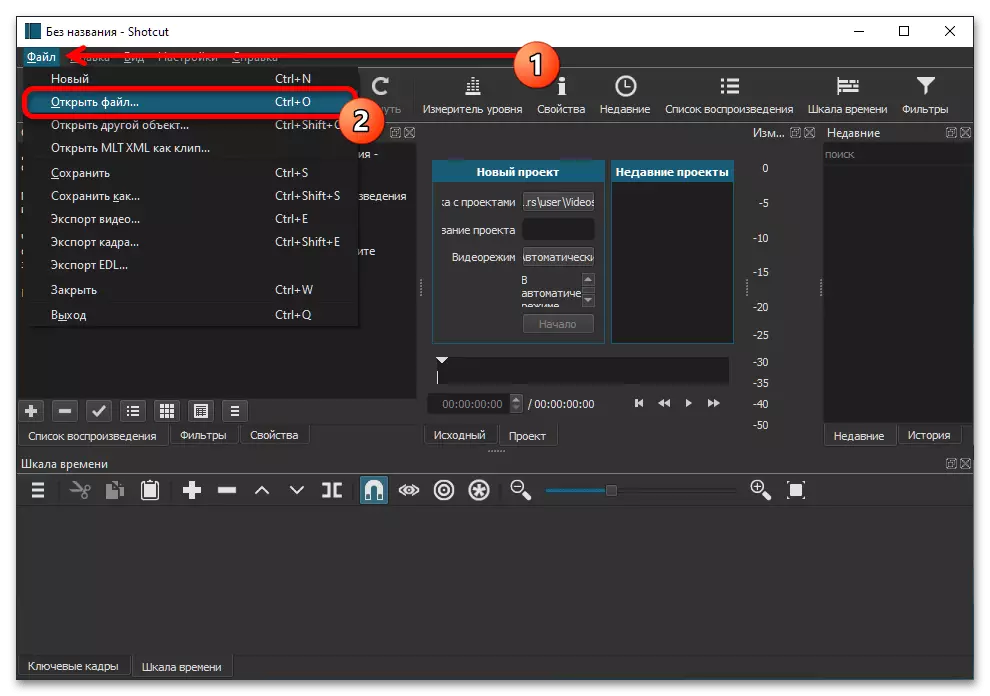
Koristeći "Explorer" sučelje, odaberite željeni valjak - glavni onaj koji je namijenjen za uređivanje.
- Izvor počinje punjenje (trajanje procesa zavisi od snage računara koristi), nakon čega se pojavljuje u prozoru za pregled.
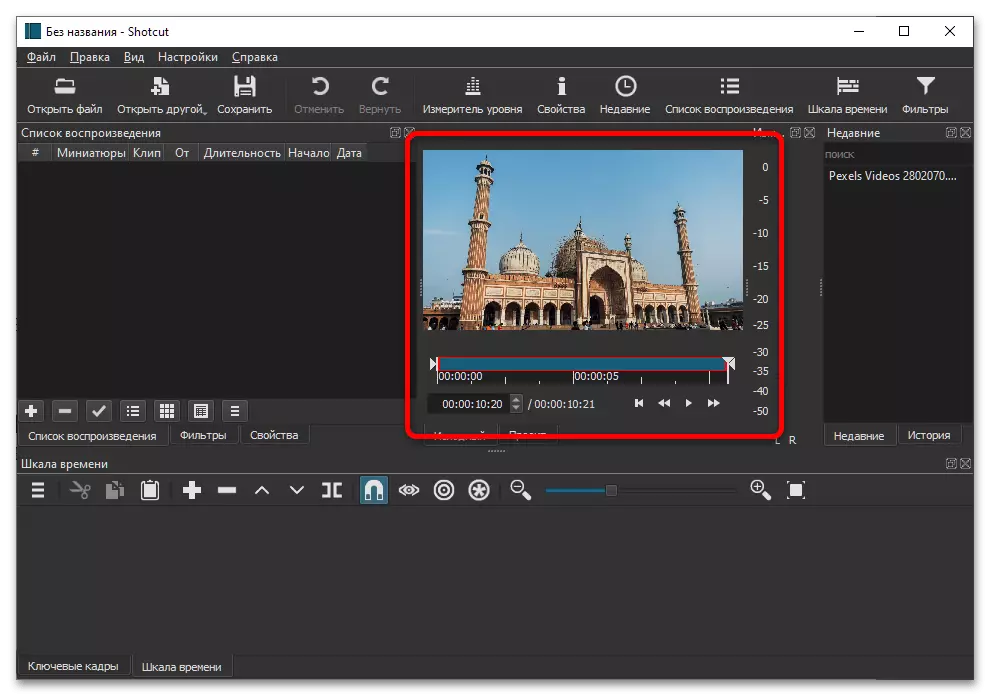
Da prenese ga na vremenskoj skali, jednostavno spona lijevu tipku miša (LKM) i povucite na željenu zonu.
- Dalje, razmotrite sljedeće uređivanje skripte: jedan video iz dva izvora sa prekrasnim prelaz između njih i stavljanje muzike umjesto originalnog zvučnog zapisa. Za početak, dodajte glavni video - koristiti playlist panel, koji se nalazi na lijevoj strani prozora, gdje pritisnite "+" gumb.

Element će biti dodan na listu.
- Ponovite korake 2-4 za dodavanje drugog valjka.
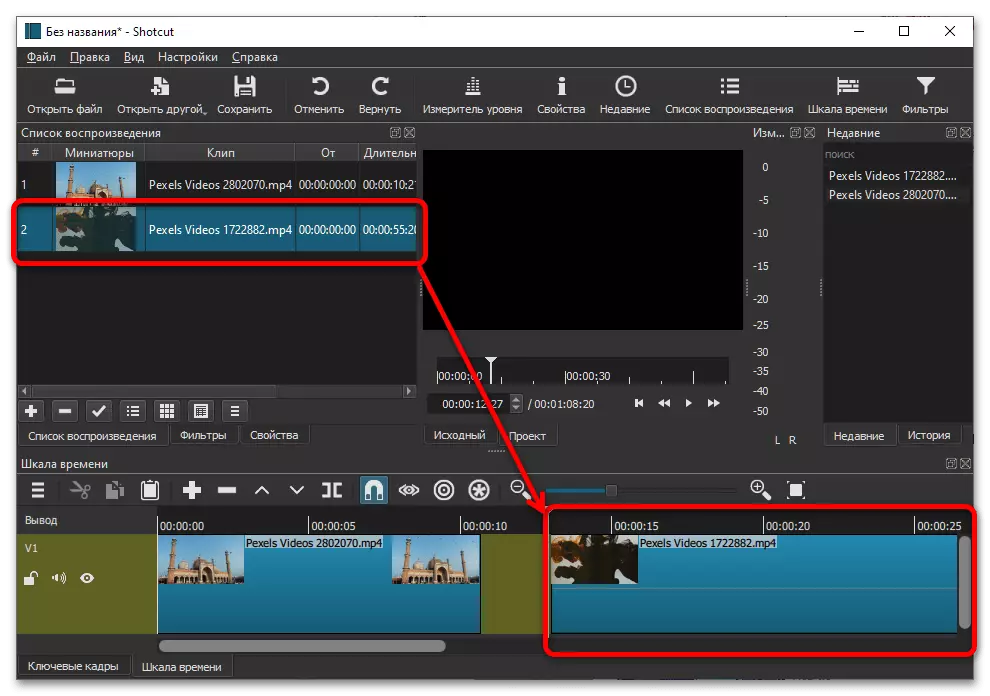
Obratite pažnju na žute područja su prazne fragmente koji se često automatski prilogu elemenata na stolu za montažu, dugogodišnji karakteristika Shortcut. Da biste ih izbrisali, kliknite na desnim klikom područje (PCM) i odaberite "Delete".
- U ovom programu, prelazi se automatski instalira ako je kraj jednog videa se primjenjuje na drugi: Dovedite kursor na određeni fragment dok se ne uzima oblik ruku, a zatim držite LKM i povucite na željenu stranu.
- Na granici između obje snimke će se pojaviti tranzicije. Takvi elementi mogu se uređivati u programu alata: kada se dodaje automatski, automatski se otpusti, i prelazak postavke prozor se otvara na playlistu.
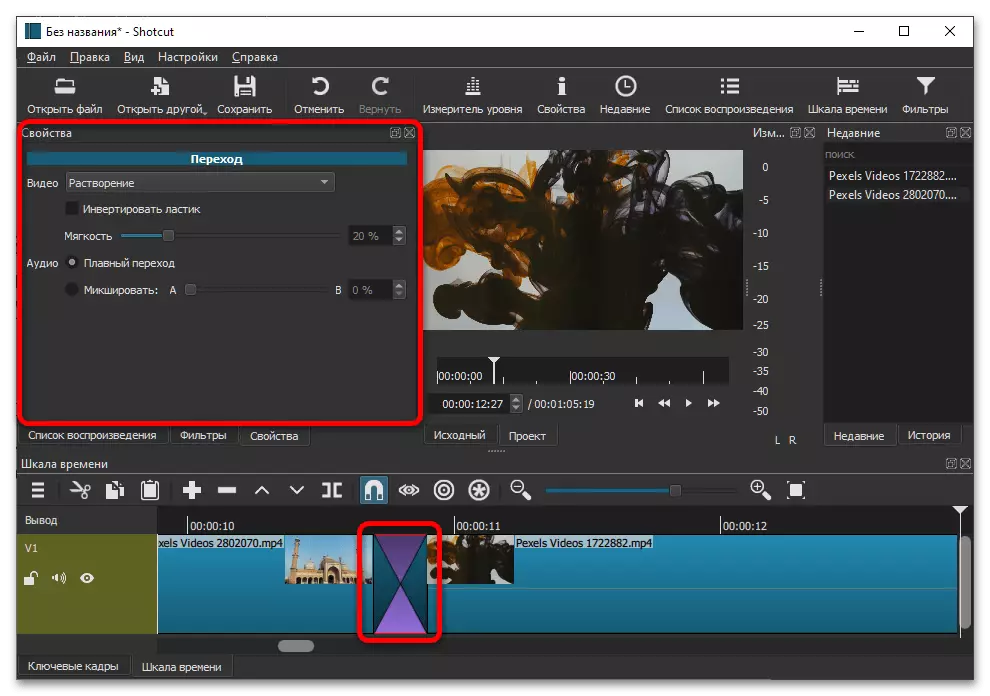
U padajućem izborniku "Video", možete odabrati jedan od efekata unaprijed instaliran ili opcije korisnika (odvojeni video).
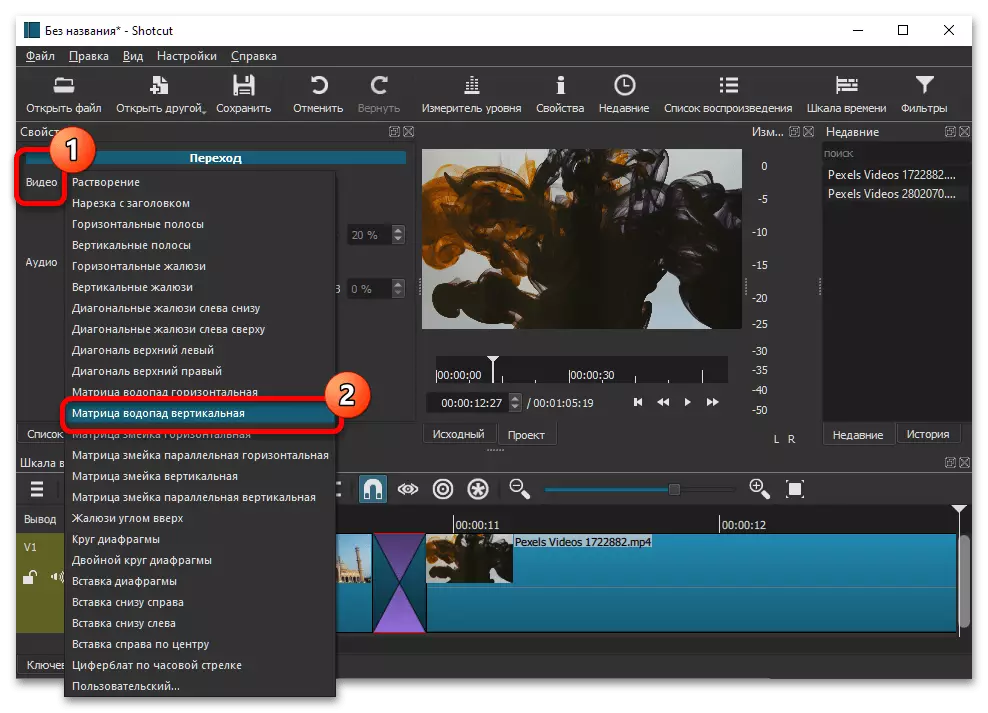
Ugrađeni efekti mogu se personalizirati pomoću postavke izbornika.
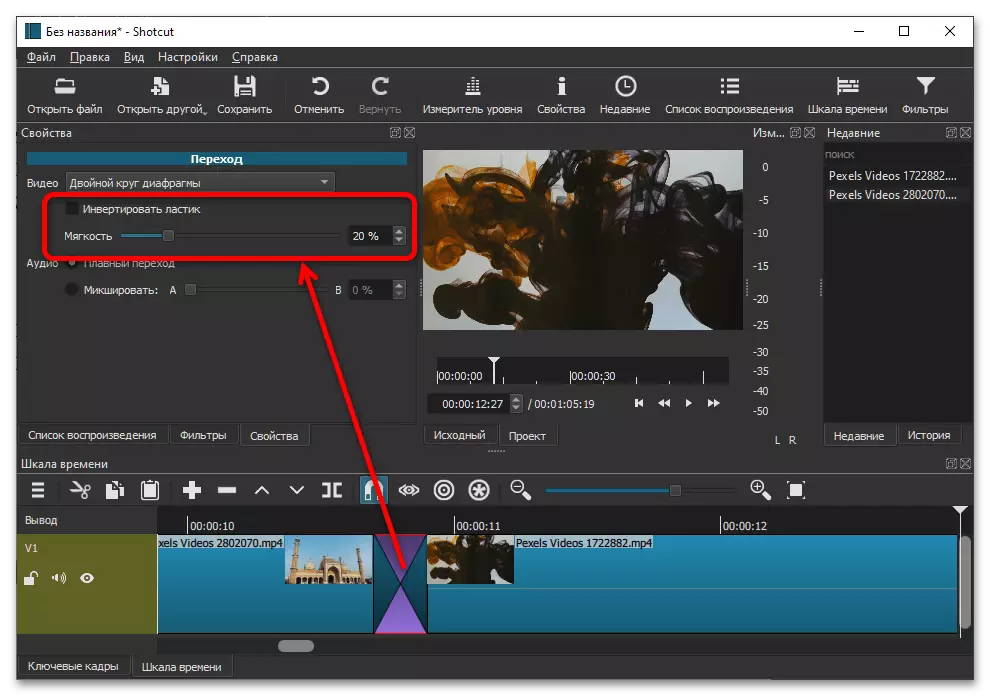
Naravno, dužina tranzicija je također podesiv: samo povucite granice objekta od strane montažu području.
- Sa prelaskom bavio, sada će se baviti sa zvukom. Za umetanje u projekt posebnog audio trake, kliknite PCM na prazan mjesto na ploči za uređivanje i odaberite "Track Operacija" - "Add Audiotrech".
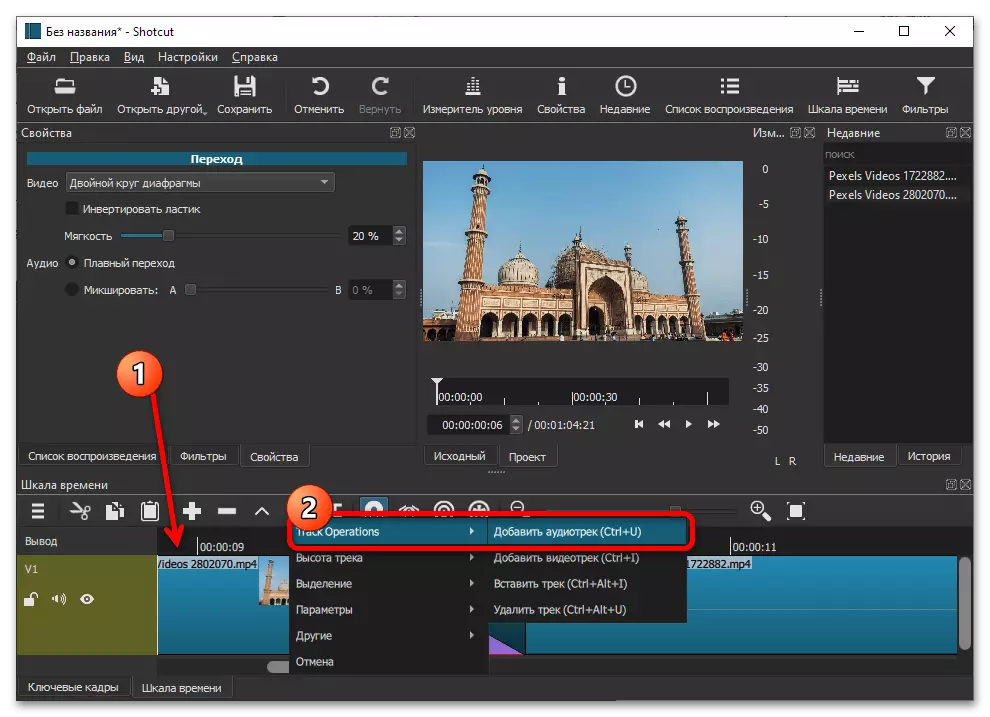
Zatim idite na listu pesama (tab u odnosu na montažu područja, je označen u screenshot broj 1), dodajte željenu muzički fajl da ga (koraci 2-5 ovog priručnika) i povucite ga na montažnu području.
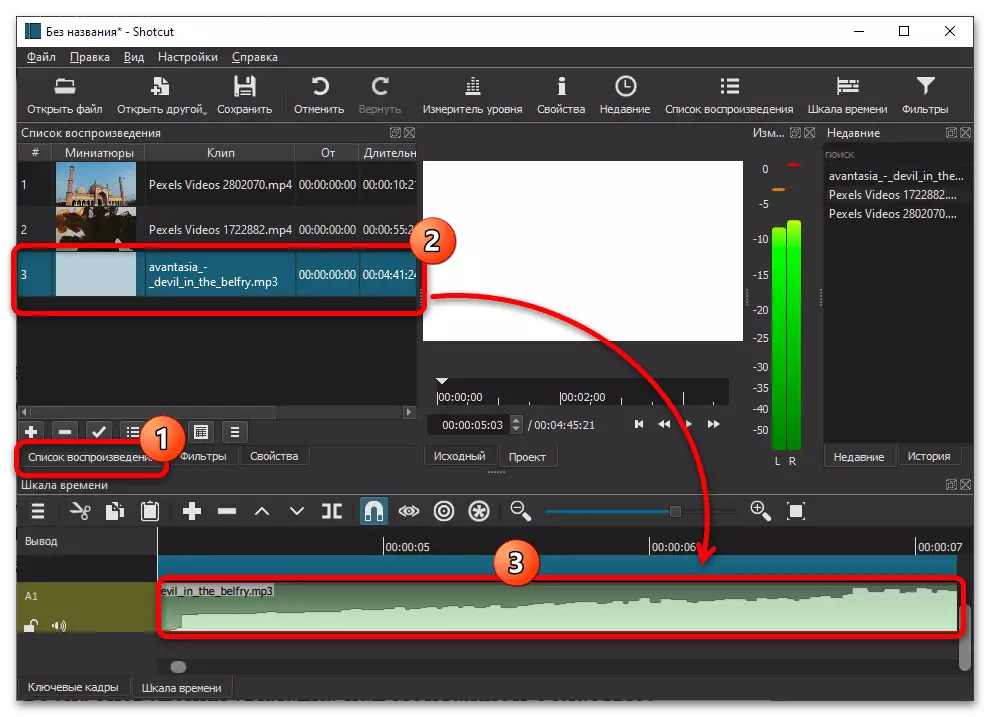
Bitan! Prilikom odabira audio averziju, zapamtite da YouTube provodi teško politiku u pogledu zaštite autorskih prava, tako da će sigurno biti blokiran video sa muzikom pod copywriter, i svoj kanal može dobiti štrajk!
Opcija 2: Mobilni uređaji
Uređivanje video zapisa na smartphone i tablet sa razvojem tehnologija je bezuslovno više zgodan nego na početku postojanja Android i iOS, prije svega, sa pojavom dobrih mobilni video rekordere. Primjer korištenja tih, kao i glavni nijanse postupka, već smo bili u obzir, pozivanje na odgovarajući vodič dat je u nastavku.
Opširnije: Kako obraditi video za YouTube na telefon